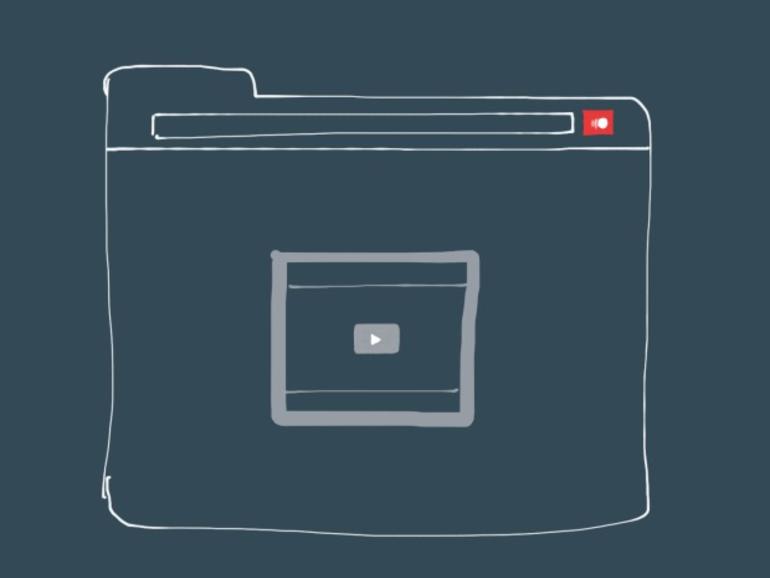Así es como puedes utilizar Openvid (ahora conocido como Loom) para grabar tu voz y tus vídeos mientras exploras un sitio con Google Chrome.
Openvid (ahora en useloom.com) te permite grabar la ventana de tu navegador y el audio y el vídeo que lo acompaña mientras navegas por un sitio en Chrome:
- Abrir Chrome.
- Instale la extensión Openvid Chrome.
- Crear una cuenta en opentest.co.
- Abra el sitio web que desea grabar.
- Seleccione la extensión de Openvid: Se pondrá rojo. Ahora está grabando un vídeo del sitio con el audio de su micrófono.
- Seleccione el círculo en la parte inferior izquierda del navegador para encender su cámara web. Ahora, estás grabando tu cara desde la cámara web.
- Seleccione de nuevo la extensión de Openvid. La grabación termina. Vea todos sus videos grabados en https://www.opentest.co/my-videos.
Después de completar la versión larga de la instalación, pruebe la versión corta:
- Clic. (Comenzar a grabar)
- Clic. (Iniciar webcam)
- Hablar y hojear.
- Clic. (Detener la grabación)
- Grabación hecha.
VER: Lo mejor para la captura de pantalla en Macs (ConsejoTecnologico.com)
Grabación enfocada de sitios web
Gran parte del atractivo de Openvid es lo que no hace.
Lo más notable es que Openvid graba el sitio, no toda la pantalla. Con una herramienta de grabación a pantalla completa, necesita ocultar las cosas antes de grabar para eliminar distracciones innecesarias de los espectadores. Normalmente oculto mi barra de favoritos, la barra de herramientas del sistema, las pestañas adicionales del navegador y las extensiones adicionales de Chrome. Pero, ninguna de ellas se muestra cuando se graba con Openvid. La extensión sólo registra el contenido de la ventana del navegador, no los elementos de otras partes de la pantalla.
Openvid tampoco limita el tiempo de grabación, a diferencia de algunas herramientas de grabación de pantalla que restringen las grabaciones a 10 minutos o menos. Con Openvid, usted graba sin preocuparse por un límite de tiempo.
El sistema tampoco inserta un logotipo o marca de agua en su grabación. Su grabación muestra exactamente lo que grabó, nada más y nada menos. El uso de Openvid es gratuito.
Por último, dado que Openvid funciona como una extensión de Chrome, no requiere una configuración complicada. Funciona en cualquier sistema de escritorio que ejecute Chrome: Chrome OS, macOS y Windows. Sólo tienes que instalar la extensión y crear una cuenta.
Compartir vídeos de forma sencilla
Openvid guarda automáticamente el vídeo completo en formato WEBM en opentest.co, sin necesidad de recordar que debe guardar el archivo y sin necesidad de realizar ningún paso adicional de «subir el vídeo». Detenga la grabación y aparecerá la página web con el vídeo guardado. Todos los vídeos son públicos, pero accesibles sólo con un enlace oscuro y largo.
El sistema le ofrece cinco maneras de compartir su vídeo. Los tres primeros enlaces a su página de vídeo guardada: Puedes compartir el enlace a través de Facebook o Twitter, o copiar el enlace para compartirlo en otro lugar. Si lo prefieres, con un solo clic obtienes un código para incrustar que puedes usar para mostrar el vídeo en otro sitio web. Otro clic le permite descargar el archivo de vídeo en formato MP4, que podrá guardar, editar o almacenar en cualquier otro lugar. (Y cuando ya no necesites tu vídeo, puedes borrarlo del sitio con un clic.
VER: Cinco buenas aplicaciones para editar vídeo (ConsejoTecnologico.com)
Grabar para explicar o explorar
Los usos más obvios para la grabación en pantalla con comentarios son los vídeos que explican un concepto o proceso. Un recorrido en vídeo puede explicar cómo utilizar una aplicación web o mostrar las características, funciones y beneficios del producto. Las grabaciones de pantalla también pueden servir a los educadores que trabajan en un «aula volteada», donde un profesor graba un vídeo que los estudiantes pueden ver fuera del aula.
Openvid también funciona bien para los vídeos que exploran preguntas. ¿Quieres saber qué tan bien funciona realmente tu sitio? Haga que una persona grabe un video de su experiencia mientras intenta completar una tarea en su sitio. ¿Tiene problemas con un sitio? Grabe un video y explique su lucha mientras muestra el problema. ¿Quieres saber qué tan bien entiende un estudiante universitario un concepto? Pida al alumno que cree una respuesta en vídeo a medida que se desplaza a través de un mensaje largo.
Openvid es el tipo de herramienta que si la necesitas, sabes que la necesitas. Y, a partir de junio de 2019, es un gran ejemplo de una herramienta sencilla, fácil de usar y con pocas características. Mientras los creadores continúan desarrollando el producto, espero que Openvid nunca sea más complicado que «click, click, talk and browse, click».
Boletín semanal de Google
Descubre cómo sacar el máximo partido a Google Docs, Google Apps, Chrome, Chrome OS, Google Cloud Platform y todos los demás productos de Google utilizados en entornos empresariales. Viernes de entrega